现在很多朋友在工作上都会用到ppt软件,不过部份朋友还不会制作放射线转盘样式,所以下面小编就带来了ppt制作放射线转盘样式的操作教程,一起来看看吧!
ppt制作放射线转盘样式的操作流程

1、打开PPT,插入“图表”,选择任意一种饼图,插入。
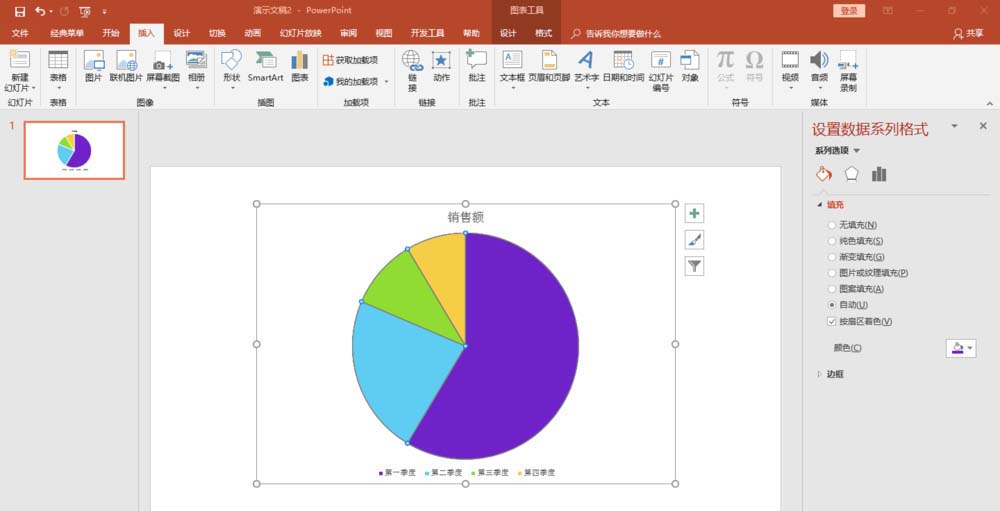
2、删除标题和图例,只保留图形部分。
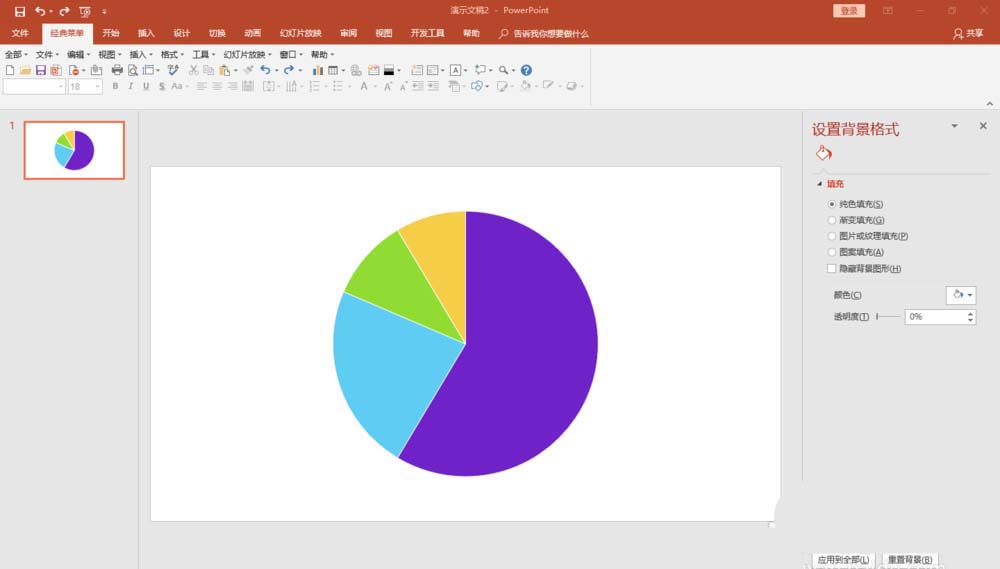
3、点击任意一分饼图,更改填充颜色为统一的颜色。
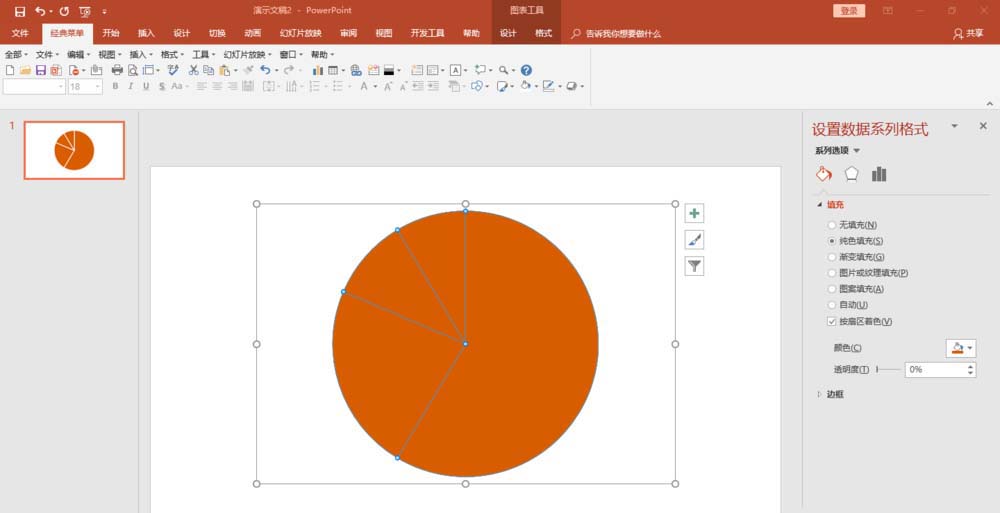
4、点击右键,“在Excel中编辑数据“,增加饼图的份数,设为平均占比或相近占比。
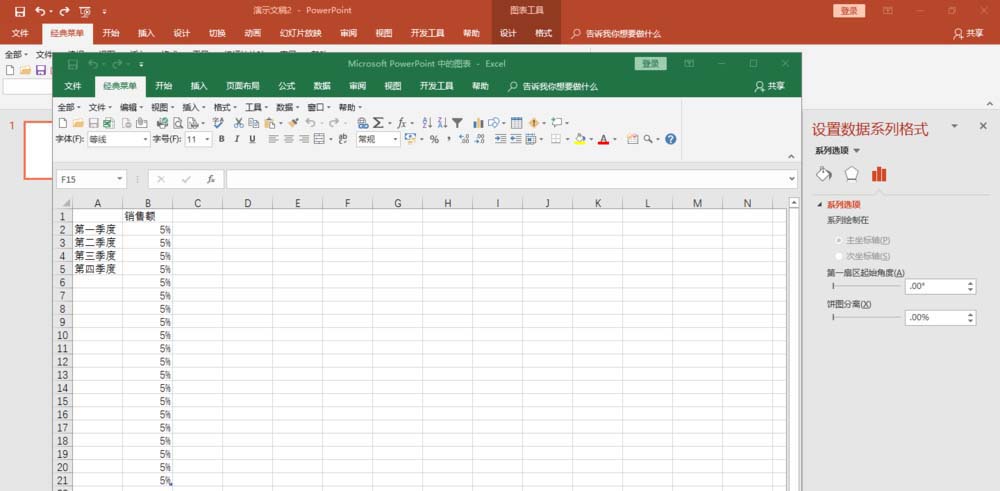
5、点击饼图中的一份,更改同色系较浅的填充颜色。并借助F4重复操作,依次间隔改变填充颜色。

6、复制整个饼图,粘贴为图片后,删除原饼图。
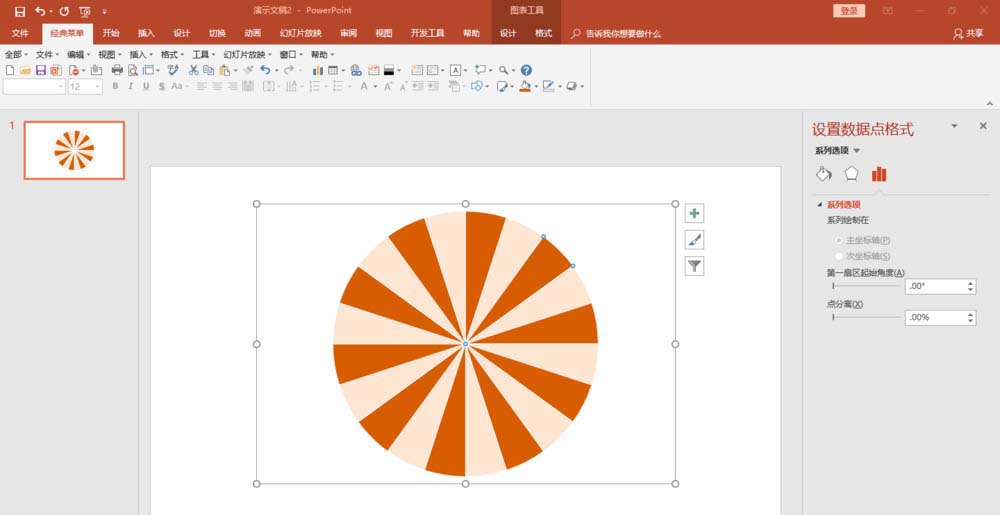
7、按比例放大图片,使之完全覆盖整个幻灯片。
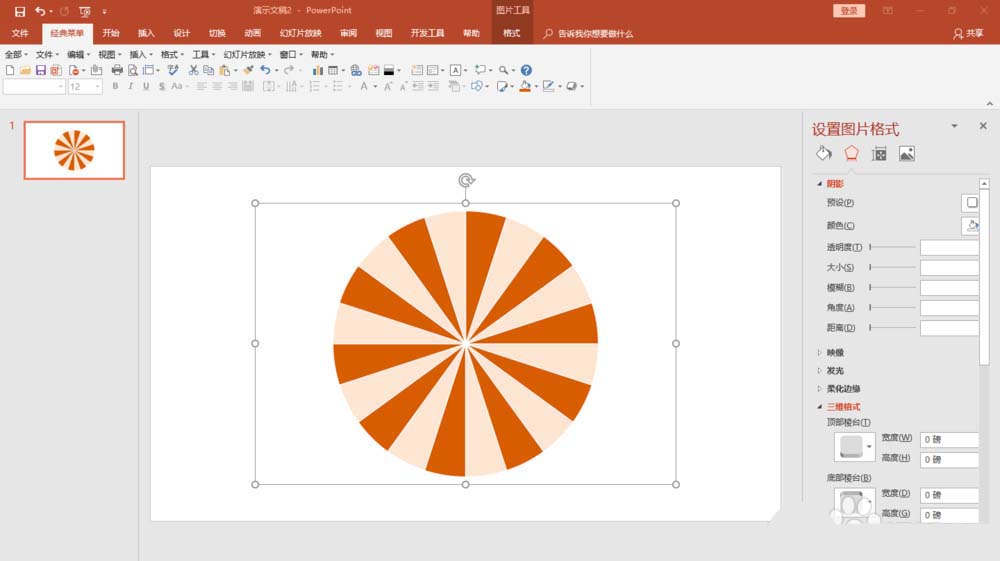
8、最后的效果是这样的。如果添加上”陀螺旋“动画,那播放起来就更漂亮了。


快来学习学习ppt制作放射线转盘样式的操作流程吧,一定会帮到大家的。








